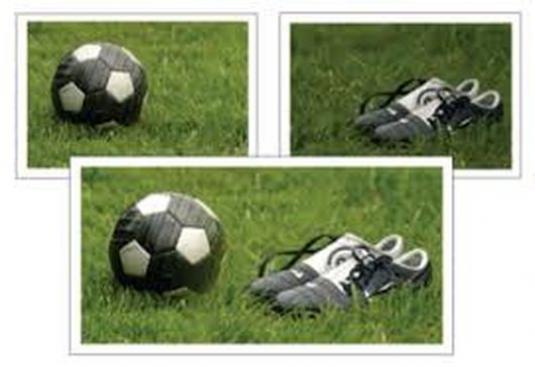Photoshopで碑文を作る方法は?

Adobe Photoshopは、面白い画像を作成したり、写真を編集したりするのに便利です。フォトショップの助けを借りて、創造的な可能性を実現したり、たとえばデザイナーなどの職業的スキルを磨くことができます。 Photoshopの使用に関する今日の教訓は、碑文とそれを適切に配置する方法に専念しています。そう:
Photoshopで碑文を作る方法は?
一見すると、上にテキストを書く作業写真や画像は単純ではないようです。それは本当にです。碑文を作成するには、ツールバーの文字「T」の形のアイコンを選択します。表示されたウィンドウでは、必要なテキストを入力し、イメージ内の固定用の空のスペースをクリックする必要があります。しかし、何が問題なの?なぜこれらの文字は写真の全体的な背景や気分に合わないのですか?そこでは困難が始まります。テキストは、写真に存在するだけでなく、イメージの一般的な雰囲気と組み合わせる必要があります。しかし、この作業は最も単純ではありません。しかし、最初の挫折の後には、落胆して手を折ってはいけません。 Photoshopには、テキストをアートワークのイメージに変換するのに役立つ強力な機能があります。または、それを適切なものにして、最も重要なのは読みやすいようにします。
書き込まれたテキストを編集するには、をクリックします。それを持つ領域。今、私たちは何らかの形でテキストと文字を変更する機会を得ました。作業領域の上にある一連のテキスト編集ツールを使用して、さまざまなパラメータを制御できます。最初のセクションはフォントです。多くの提案されたオプションの中で、最終的なイメージを作成するときに目的を完全に満たすフォントを選択する必要があります。フォントを選択するには、最後に使用したフォントの名前の横にある矢印をクリックします。注意してください。選択した印刷テキストのみが編集されます。テキストがすでに書かれている場合は、テキストを選択して変更する必要があります。フォントを定義したとします。私たちはPhotoshopで碑文を作成します。
次のオプションは、数字で示されています。数字が大きいほど、サイズは大きくなります。碑文をイメージ全体に調和させるようにしてください。そのサイズは、図や写真の中で最大のオブジェクトのサイズを超えてはいけません。しかし、この場合、ルールはあなたの想像力だけを指示することができます。次の小さなウィンドウは、テキスト表示の文字を選択するのに役立ちます。さまざまなオプションを選択すると、画像に適した文字が分かります。
次のオプションは、色を決定するのに役立ちますテキスト。これは画像の最終的なデザインを作成するために非常に重要です。文字の色はイメージ全体と一致しなければならず、最も重要なのはアイデアです。さて、親愛なる読者は、Photoshopが提供する他のテキスト編集機能を試すことができます。
私たちは、イメージにテキストを配置するときに異なる背景。均一な背景に碑文を置く方がよい。したがって、テキストが表示され、画像は一般的に理解できるようになります。均質な背景は、空、水、雲などの大きなオブジェクトのすべての画像として役立ちます。同質の背景上にあるテキストはすべてわかりやすく読みやすい。だから、Photoshopで碑文を作る必要があります。
編集のための最も重要なツールレイヤーのリストにある画像レイヤーをダブルクリックすると、テキストが呼び出されます。開かれたウィンドウの助けを借りて、あなたはテキストイメージの最高のチンキの機会を得る。各オプションの説明には意味がありません。多くのオプションがあるためです。あなたの想像力を試してみてください。あなたが取るアクションは、逆の矢印アイコンを使って取り消すことができます。